Cómo encontrar el simulador de vuelo oculto en Google Earth
Google Earth 4.2 vino con un ingenioso huevo de Pascua: un simulador de vuelo oculto. Podrías volar tu avión virtual desde varios aeropuertos o comience en el aire desde cualquier lugar. La función fue tan popular que se incorporó como una función estándar de Google Earth y Google Earth Pro. No es necesario desbloquear.
Los gráficos son realistas y los controles son lo suficientemente sensibles como para sentir que tienes mucho control. Si choca su avión, Google Earth le pregunta si desea salir de Flight Simulator o reanudar su vuelo.
Consulte las instrucciones de Google para usando el plano virtual. Hay instrucciones separadas si usa un joystick en lugar de un mouse y un teclado.
Para usar Flight Simulator en Google Earth, debe tener Google Earth o Google Earth Pro (ambos son gratuitos) instalados en su computadora. No funciona con la versión en línea de Google Earth.
Cómo obtener el simulador de vuelo de Google Earth
1:31
Cuando Google Earth esté instalado, siga estas instrucciones para activar el Simulador de vuelo:
-
Con Google Earth abierto, acceda al Instrumentos > Entrar en Flight Simulator opción del menú. los Ctrl + Alt + A (en Windows) y Comando + Opción + A (en una Mac) atajos de teclado trabajar también.
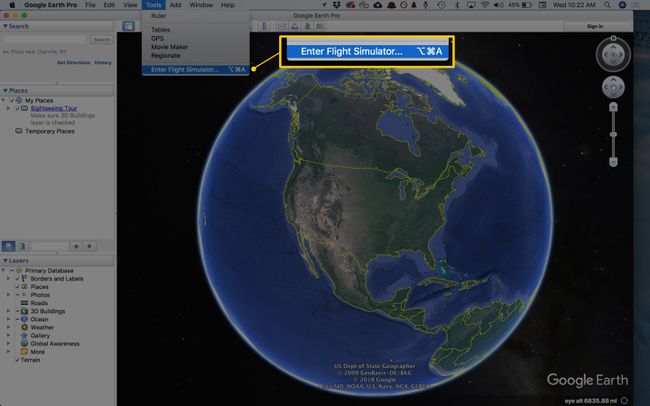
-
Elija entre el avión F-16 y SR22. Ambos son bastante fáciles de volar una vez que te acostumbras a los controles, pero el SR22 se recomienda para principiantes y el F-16 se recomienda para pilotos expertos. Si decide cambiar de avión, primero debe salir del simulador de vuelo.
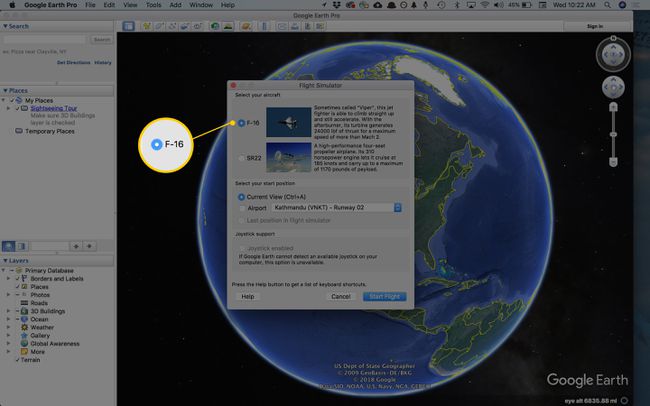
Elija una ubicación de inicio en la siguiente sección. Puede elegir uno de una lista de aeropuertos o seleccionar su ubicación actual. Si ha utilizado el simulador de vuelo antes, también puede comenzar donde terminó por última vez una sesión de simulador de vuelo.
Si tiene un joystick compatible conectado a su computadora, seleccione Joystick habilitado para controlar su vuelo usando el joystick en lugar del teclado o el mouse.
-
Después de elegir su configuración, presione Iniciar vuelo en la parte inferior derecha.
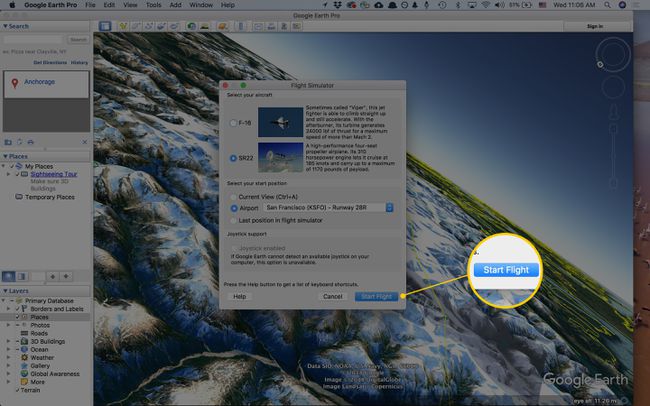
Uso de la pantalla Heads-Up
Mientras vuela, puede monitorear todo en la pantalla de visualización frontal que se muestra en la pantalla.
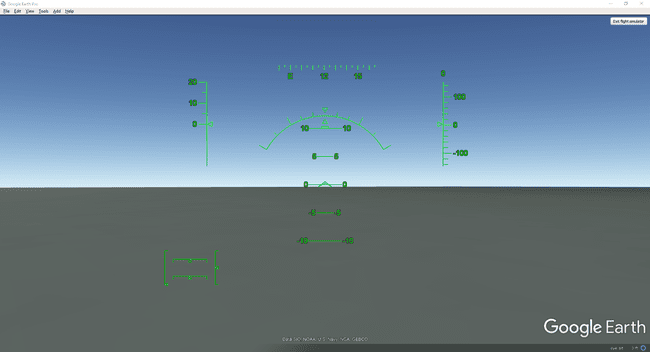
Úselo para ver su velocidad actual en nudos, la dirección en la que se dirige su avión, la velocidad de ascenso o descenso en pies por minuto y varios otros ajustes relacionados con el acelerador, el timón, el alerón, el elevador, el cabeceo, la altitud y el flap y la marcha indicadores.
Cómo salir del Flight Simulator
Cuando haya terminado de volar, puede salir del simulador de vuelo de dos formas:
-
Seleccione Salir del simulador de vuelo en la esquina superior derecha de la pantalla.
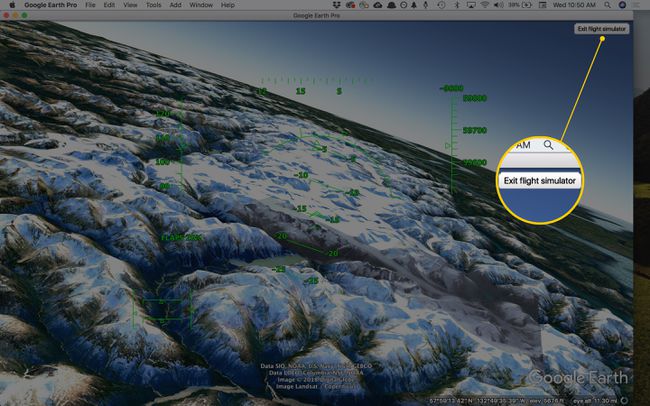
Usa los atajos de teclado, Ctrl + Alt + A (en Windows) o Comando + Opción + A (en una Mac). También puede seleccionar el Esc llave.
Para versiones anteriores de Google Earth
Estos pasos se aplican a Google Earth 4.2. El menú no es el mismo que en las versiones más recientes:
Ve a la Volar a cuadro en la esquina superior izquierda.
Escribe Lilienthal para abrir Flight Simulator. Si se le dirige a Lilienthal, Alemania, significa que ya ha lanzado Flight Simulator. En este caso, puede iniciarlo desde Instrumentos > Entrar en Flight Simulator.
Elija un avión y un aeropuerto de los respectivos menús desplegables.
Inicie Flight Simulator con el Iniciar vuelo botón.
Google Earth conquista el espacio
Después de perfeccionar las habilidades necesarias para pilotar su avión en cualquier parte del mundo, es posible que desee sentarse y disfrutar del programa de astronautas virtuales Google Earth Pro y visitar Marte en Google Earth. (Requiere Google Earth Pro 5 o posterior).
